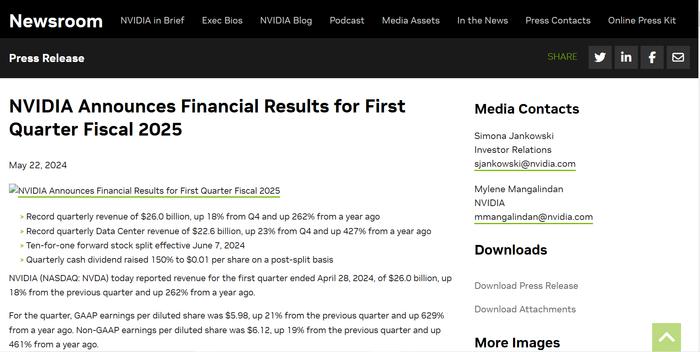如何用AI制作柱状图 | 干货
经过上阶段对QGIS的学习后,此次数据新闻训练营将进入下一阶段——Adobe Illustrator。Adobe Illustrator,通常被称为“AI”,是一种应用于出版、多媒体和在线图像的工业标准矢量插画的软件。
在林辰峰老师的带领下,这个阶段将以学习Adobe Illustrator的基础操作为主,包括使用图表工具、基础排版等。
生成柱状图
林老师以他在彭博社的作品《Why Mexico Is Trump’s First Line of Defense on Immigration》为例,详细的介绍了这张主图的制作过程。
链接请戳:https://www.bloomberg.com/graphics/2017-mexico-trump-first-line-of-defense-on-immigration/
这张主图由16组柱状图组成(从2001年开始每年一组,一组中包括12个月的数据),此外还包括辅助线、注释以及底部的两个时间轴(时任的美国总统和墨西哥总统),都是由AI制作而成。
AI 从cs5版本开始,更新了一款图表工具,可以快速生成基础的图表,包括:柱状图、堆叠柱状图、条形图、堆叠条形图、饼图、折线图、面积图、雷达图、散点图等。通过这款工具,Word、Excel中的表格数据,便可以直接粘贴到AI中,极大地提高了出图的效率。
我们打开AI(cs5或以上的版本)。在左侧工具栏中选择“柱形图工具”,鼠标长按会出现下拉菜单,其中包括所有AI可生成的图表类型。
点击柱形图工具,在白色画板中双击设置图表长宽比,这里我们设置为200px*100px,点击确定后会弹出一个表格框,在第一列粘贴入2001年12个月的数据,即可生成一张柱形图;
设置图表列宽、簇宽度
为了更直观地表现年份之间的数据对比,我们可以增加柱形图的列宽和簇宽度,去掉柱间距。
选中图表右键选择“类型”,这里我们把列宽和簇宽度都调整为100%。
接下来,我们可以把表格中剩下的15年的数据,按照上面的步骤分别做出来,得到下面这张图:
统一y轴
此时柱形图的y轴数值是不一致的,我们需要统一y轴来拉开年份数据的对比。观察所有的柱状图,可以发现y轴的最大值是25000。
选中所有的柱形图,右键选择“类型”,左上角下拉菜单选择“数值轴”,并勾选“忽略计算出的值”,在最小值处填写0,最大值填写25000,把y轴的数值统一定为0-25000。
对齐
在生成柱形图的过程中,难免有位置的移动。为了使柱形图统一在同一x轴上,我们可以使用“对齐”功能。
首先选中所有柱形图,在上方面板选择“对象”-“取消编组”,将柱形图转变成可编辑的图形。将除了第一组以外,其他所有柱形图的x、y轴删除。
打开对齐面板,选中所有柱形图,点击“垂直底对齐”,使底部对齐。
点击“垂直居中分布”,使柱形图间的距离相等。
最后,拉开第一组柱形图的x轴,可以得到这样的图:
统一填充颜色
由于默认的柱形图填充色和描边色是相同的,所以我们可以统一改变所有柱形图的颜色。
选择一组柱状图,点击“选择”-“相同”-“填色和描边”,这一步可以将画板中所有相同填充色和描边色的图形选中。
在色板中随意点击一个颜色,即可更改柱形图的颜色。
增加高度
将画板中的图形全选,右上角修改高度为1500px。
调整字体和大小,就可以得到这样的图了。
熟能生巧,每天多多使用就可以熟练掌握AI啦。
制作丨林辰峰
编辑丨康宜宜
审核丨小可